إصلاح Discord Search لا يعمل على جهاز الكمبيوتر
نشرت: 2023-02-17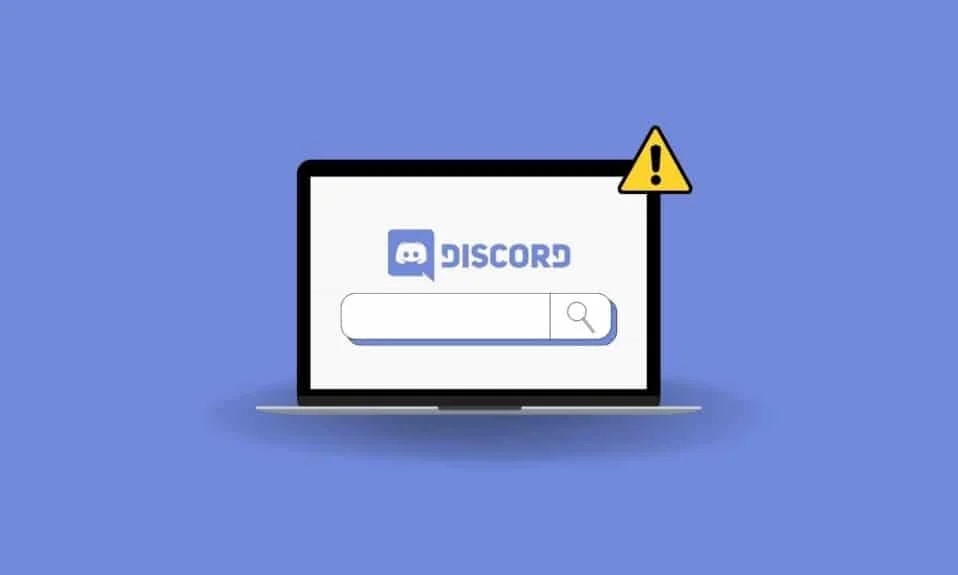
Discord هي واحدة من أكثر خدمات الفيديو أو الرسائل النصية أو الصوتية شيوعًا. وبالمثل ، فهي خدمة الانتقال للأشخاص في المجتمعات المختلفة للتواصل مع بعضهم البعض. سواء أكان مجتمعًا للألعاب أو مجموعات دراسية أو مجتمعًا لمشاهدة الأفلام وما إلى ذلك ، فهي خدمة مفيدة جدًا للأشخاص للتواصل عبر قنوات مختلفة. يتوفر Discord أيضًا على عدد من المنصات المختلفة. يمكنك أيضًا العثور على Discord على جهاز الكمبيوتر. هناك العديد من الميزات المتوفرة في Discord وهذا هو سبب شعبيتها. ميزة مفيدة للغاية يمكنك العثور عليها في Discord هي بحث Discord. يسمح للمستخدمين بالبحث داخل Discord عن القنوات المختلفة والدردشات وما إلى ذلك ، وكذلك تصفية عمليات البحث الخاصة بهم. ومع ذلك ، قد تواجه مشكلات في بحث Discord حيث لا يعمل بشكل صحيح. قد تكون هذه تجربة محبطة للغاية للمستخدمين. وبالتالي ، قد تتساءل عن سبب عدم عمل بحث Discord. في مثل هذه الحالة ، هناك بعض الإصلاحات بالإضافة إلى الحلول البديلة التي يمكنك اتباعها لحل هذه المشكلة. لذلك ، تتعلق هذه المقالة بجميع المعلومات التي تحتاجها حول كيفية إصلاح بحث Discord الذي لا يعمل على جهاز الكمبيوتر.

كيفية إصلاح Discord Search لا يعمل على جهاز الكمبيوتر
لقد أظهرنا هنا الحلول لحل مشكلة Discord Search التي لا تعمل على جهاز الكمبيوتر.
لماذا لا يعمل بحث الخلاف؟
قد يكون هناك عدد من الأسباب وراء عدم عمل بحث Discord على جهاز الكمبيوتر. وبالمثل ، فإن معرفة سبب هذه المشكلة يمكن أن يكون مفيدًا للغاية. يمكن أن يساعدك أيضًا في معرفة الإصلاحات التي يمكنك اتباعها لهذه المشكلة. فيما يلي بعض الأسباب المحتملة لهذه المشكلة.
- تواجه خوادم Discord أوقات تعطل وتخضع للصيانة.
- اتصالك بالإنترنت لا يعمل بشكل صحيح. يمكن أن تكون هذه مشكلات في اتصال Wi-Fi أو بطء النطاق الترددي لشبكتك.
- تتسبب ذاكرة التخزين المؤقت لـ Discord في حدوث بعض الأخطاء بالإضافة إلى مواطن الخلل التي تؤدي إلى عدم عمل البحث بشكل صحيح.
- أنت تستخدم إصدارًا قديمًا من Discord على جهاز الكمبيوتر الخاص بك.
- أنت تقوم بتشغيل Discord مع تمكين وضع Streamer. في بعض الحالات ، يتم الإبلاغ عن عدم عمل وظيفة البحث بشكل صحيح عندما تكون في هذا الوضع.
- قد تواجه مشكلات مؤقتة في تطبيق Discord تؤدي إلى عدم عمل البحث بشكل صحيح.
- هناك تطبيقات تعمل في الخلفية على نظامك تتعارض مع Discord.
طرق إصلاح بحث Discord لا يعمل على جهاز الكمبيوتر
هناك عدد من الطرق التي يمكنك اتباعها لإصلاح عدم عمل بحث Discord على جهاز الكمبيوتر. يمكنك تجربة أي من الطرق الواردة أدناه.
الطريقة الأولى: إعادة تشغيل Discord
يعد إعادة التشغيل أحد أسهل الإصلاحات التي يمكنك اتباعها لحل مشكلة مثل عدم عمل ميزة البحث. وبالمثل ، يمكنك ببساطة إنهاء Discord وتشغيل التطبيق مرة أخرى بعد فترة. من المستحسن التأكد من إغلاق Discord بشكل صحيح من خلال الانتقال إلى مدير المهام على جهاز الكمبيوتر الخاص بك. يمكنك التحقق مما إذا كان تطبيق Discord لا يزال متاحًا ضمن علامة التبويب "عمليات التطبيقات" في "إدارة المهام".

الطريقة 2: إعادة تشغيل جهاز الكمبيوتر
قد تواجه أيضًا مشكلات في ميزة البحث في Discord نتيجة لتشغيل التطبيقات في الخلفية. وبالمثل ، يمكنك حل هذه المشكلة عن طريق إعادة تشغيل نظامك. لذلك ، يمكنك إعادة تشغيل نظامك وتشغيل تطبيق Discord بعد بدء تشغيل جديد لمعرفة ما إذا كان يحل المشكلة أم لا.
1. اضغط على مفتاح Windows .
2. انقر فوق السهم الموجود بجانب Shut Down.

3. انقر فوق إعادة التشغيل.

اقرأ أيضًا: 15 طريقة لإصلاح تباطؤ تدفق Discord على نظامي التشغيل Windows 10 و 11
الطريقة الثالثة: انتظر وقت تشغيل خوادم Discord
قد تواجه أيضًا مشكلات داخل تطبيق Discord مثل البحث الذي لا يعمل نتيجة مشكلات الخادم. وبالمثل ، يجب عليك التأكد من تشغيل الخوادم لحل هذه المشكلة. يمكنك التحقق من حالة خوادم Discord بالانتقال إلى صفحة حالة الخادم الرسمية.

الطريقة الرابعة: تحديث تطبيق Discord
السبب الشائع الذي يجعلك تواجه مشكلة عدم عمل البحث يرجع إلى تشغيل إصدار أقدم من التطبيق. لذلك ، من المهم تحديث التطبيق إلى أحدث إصدار. يقوم تطبيق Discord عمومًا بتثبيت التحديثات تلقائيًا عند إعادة تشغيل التطبيق. ومع ذلك ، قد لا يحظى Discord بفرصة القيام بذلك لأن معظم الأشخاص لديهم التطبيق قيد التشغيل في الخلفية دون إغلاقه على الإطلاق. يمكنك التحديث يدويًا عن طريق إعادة تشغيل التطبيق. للقيام بذلك ، يمكنك اتباع الخطوات أدناه.
1. انتقل إلى شريط مهام Windows وانقر بزر الماوس الأيمن على أيقونة Discord .
ملاحظة : قد تضطر أيضًا إلى النقر فوق رمز السهم لأعلى للعثور على أيقونة Discord.

2. انقر فوق الخيار Quit Discord .

3. افتح تطبيق Discord مرة أخرى.
اقرأ أيضًا: إصلاح Discord وهو خطأ غير معروف في الشبكة في نظام التشغيل Windows 10
الطريقة الخامسة: استكشاف أخطاء الاتصال بالإنترنت وإصلاحها
الإصلاح الذي يمكنك اتباعه أيضًا لحل مشكلة عدم عمل البحث هو التأكد من أن اتصالك بالإنترنت يعمل بشكل صحيح. وبالمثل ، قد تواجه اتصالاً بطيئًا بالشبكة أو مشكلات في النطاق الترددي. يمكنك معرفة ما إذا كانت هذه هي الحالة عن طريق الاتصال بشبكتك على جهاز مختلف. إذا كنت تواجه مشكلات اتصال بطيئة على جهاز آخر ، فهذا يعني أنك تواجه مشكلات اتصال بطيئة. بدلاً من ذلك ، يمكنك أيضًا إجراء اختبار سرعة لشبكتك لمعرفة ما إذا كنت تواجه مشكلات بطيئة في الشبكة. في حالة مواجهة مشكلات بطيئة في الشبكة ، يمكنك محاولة التبديل إلى اتصال إنترنت مختلف لحل المشكلة.

الطريقة 6: تعطيل وضع Streamer
هناك إصلاح بسيط آخر يمكنك اتباعه لحل مشكلة عدم عمل ميزة البحث وهو تعطيل Streamer. وبالمثل ، قد يكون لديك Discord يعمل في وضع Streamer. في هذه الحالة ، قد تجد أن البحث لا يعمل بشكل صحيح. يمكنك تعطيل هذا الوضع باتباع الخطوات أدناه.
1. قم بتشغيل تطبيق Discord .
2. انقر فوق رمز الترس للانتقال إلى قائمة إعدادات Discord.


3. في الشريط الجانبي ، حدد خيار Streamer Mode .

4 قم بتشغيل خيار تمكين وضع البث .

اقرأ أيضًا: 9 حلول لإصلاح Discord Krisp لا تعمل
الطريقة 7: مسح ذاكرة التخزين المؤقت للخلاف
الإصلاح الذي يمكنك اتباعه هو ببساطة مسح ذاكرة التخزين المؤقت لـ Discord. وبالمثل ، قد تواجه مشكلات في البحث بسبب ذاكرة التخزين المؤقت. من أجل مسح ذاكرة التخزين المؤقت ، يمكنك اتباع الخطوات أدناه.
1. انتقل إلى شريط بحث Windows واكتب ٪ appdata٪ واضغط على مفتاح Enter .
ملاحظة : قد ترى أيضًا اسم المجلد Roaming يظهر في النتائج. يمكنك أيضًا النقر فوق هذا المجلد.

2. انقر فوق ٪ appdata٪ أو مجلد التجوال .

3. ابحث عن مجلد الفتنة وافتحه.

4. في مجلد الخلاف ، ابحث عن مجلد ذاكرة التخزين المؤقت واحذفه بالضغط على مفتاح الحذف .

الطريقة 8: تعطيل تطبيقات تشغيل الخلفية
إصلاح آخر يمكنك اتباعه هو تعطيل التطبيقات التي تعمل في الخلفية والتي قد تتعارض مع بحث Discord. يمكنك تعطيل هذه التطبيقات بالذهاب إلى مدير المهام. يمكنك اتباع الخطوات أدناه للقيام بذلك.
1. انقر بزر الماوس الأيمن على شريط مهام Windows وانقر فوق "إدارة المهام" .

2. انتقل إلى قسم العمليات الخلفية .

3. ابحث عن أي تطبيقات غير معروفة ذات استخدام كثيف للموارد وقم بإنهاء العملية المحددة.
الطريقة 9: أعد تثبيت Discord
إذا كنت لا تزال تواجه بحث Discord لا يعمل على مشكلة الكمبيوتر بعد اتباع الطرق المختلفة ، فيمكنك محاولة إعادة تثبيت تطبيق Discord على جهاز الكمبيوتر الخاص بك. للقيام بذلك ، يمكنك اتباع الخطوات أدناه.
1. اضغط على مفتاحي Windows + R معًا.
2. في مربع الحوار "تشغيل" ، اكتب appwiz.cpl واضغط على مفتاح Enter للانتقال إلى البرامج والميزات.

3. حدد تطبيق Discord وانقر عليه بزر الماوس الأيمن.

4. انقر فوق خيار إلغاء التثبيت .

5. قم بتنزيل التطبيق وتثبيته مرة أخرى من الموقع الرسمي.

اقرأ أيضًا: إصلاح Discord عالق على شاشة التوصيل
الطريقة العاشرة: اتصل بفريق دعم Discord
يمكنك أيضًا محاولة الإبلاغ عن المشكلة إلى فريق دعم Discord للحصول على مساعدة رسمية. وبالمثل ، قد تتمكن من الحصول على إصلاحات رسمية للمشكلة من خلال القيام بذلك.

الأسئلة المتداولة (FAQs)
س 1. ما هي ميزة البحث على الفتنة؟
الجواب . ميزة بحث Discord هي ميزة إمكانية الوصول داخل التطبيق تتيح لك البحث عن الدردشات والقنوات وما إلى ذلك داخله.
س 2. هل يمكنك تشغيل Discord دون استخدام ميزة البحث؟
الجواب. نعم ، يمكنك تشغيل Discord بدون استخدام ميزة البحث. ومع ذلك ، قد تجد أنه من غير الملائم استخدام التطبيق دون وجود ميزة مفيدة مثل البحث.
س 3. كيف يمكنك إصلاح مشكلات خادم Discord؟
الجواب . لسوء الحظ ، لا يوجد شيء يمكنك القيام به عند مواجهة مشكلات الخادم. بحث Discord لا يعمل على جهاز الكمبيوتر بسبب مشكلات الخادم يعني أنه عليك ببساطة الانتظار حتى يتم عمل نسخة احتياطية من الخوادم وتشغيلها. يمكنك العودة إلى موقع حالة الخادم بعد مرور بعض الوقت لمعرفة ما إذا كانت الخوادم نشطة.
س 4. ما هو الإصلاح الرئيسي لمشكلة عدم عمل ميزة البحث في Discord؟
الجواب . لسوء الحظ ، لا يوجد حل رئيسي واحد لحل هذه المشكلة في Discord. لذلك ، يمكنك تجربة جميع الطرق المختلفة الواردة في هذه المقالة لحل المشكلة.
مُستَحسَن:
- 7 طرق لإصلاح رمز خطأ Disney Plus 401
- إصلاح هذه الوسائط غير متوفرة على خطأ Twitter
- إصلاح عدم ظهور تاج مالك خادم الخلاف
- هل يخطر الخلاف عند مغادرة الخادم؟
نأمل أن يكون هذا الدليل مفيدًا وأنك تمكنت من التعرف على الطرق المختلفة حول كيفية إصلاح بحث Discord الذي لا يعمل على جهاز الكمبيوتر . دعنا نعرف الطريقة الأفضل بالنسبة لك. إذا كان لديك أي استفسارات أو اقتراحات ، فلا تتردد في تركها في قسم التعليقات أدناه
